SPA525GおよびSPA525G2 IP PhoneのファームウェアをアップグレードするためのWeb設定ユーティリティの使用
目的
この記事の目的は、Web設定ユーティリティを使用してSPA525GおよびSPA525G2をアップグレードする方法を説明することです。IP Phoneのファームウェアアップグレードは、次の2つの方法で実行できます。1つはweb設定ユーティリティを使用し、もう1つはCisco Configuration Assistant(CCA)を介したユニファイドコミュニケーションデバイスのTFTPプロトコルを使用します。 ファームウェアのアップグレードは重要であり、デバイスの機能を提供または更新したり、最後のファームウェアの問題を修正したりできます。
該当するデバイス
- SPA525G
- SPA525G2
ソフトウェアダウンロードURL
ファームウェアのアップグレード手順
ステップ1:現在のファームウェアバージョンを確認できます。IP Phoneのソフトキーを使用して、セットアップボタンを押し、[Status] > [Product Information] > [Software Version]を選択します。
ステップ2:SPA525G IP Phoneファームウェアアップグレードの最新バージョンをシスコのWebサイトからダウンロードします。
ステップ3:ファイルを展開し、デスクトップに保存します。この記事では、ファームウェアバージョン7.5.3を使用しています。抽出されたフォルダには、spa525g-7-5-3.binおよびspa525g-7-5-3-bt.binファイルがあります。Bluetoothを使用する場合は、更新されたBluetoothファームウェアが含まれているため、spa525g-7-5-3-bt.binファイルを使用します。
ステップ4:IP Phoneで、[Device Administration] > [Call Control Settings] > [Signaling Protocol]を選択します。
ステップ5:右矢印ソフトキーを使用し、[Signaling Protocol]を[SIP]に設定します。シグナリングプロトコルがSCCPの場合、administratorおよびadvancedとしてログインできません。
ステップ6:Web構成ユーティリティを使用して管理者としてログインし、[Advanced] > [Firmware Upgrade]を選択します
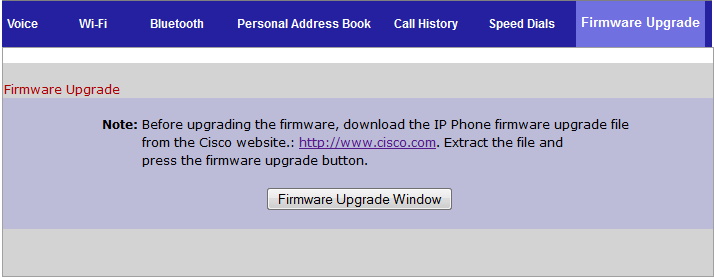
ステップ7:[Firmware Upgrade]ウィンドウをクリックします。[IP Phone SPA525G]ページが開きます。
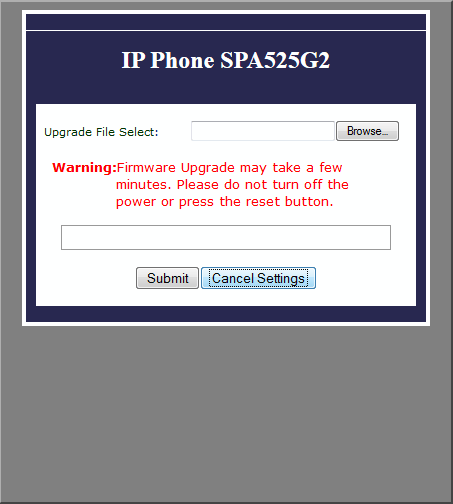
ステップ8:[Browse]をクリックし、ダウンロードしたファイルのパスを選択します。
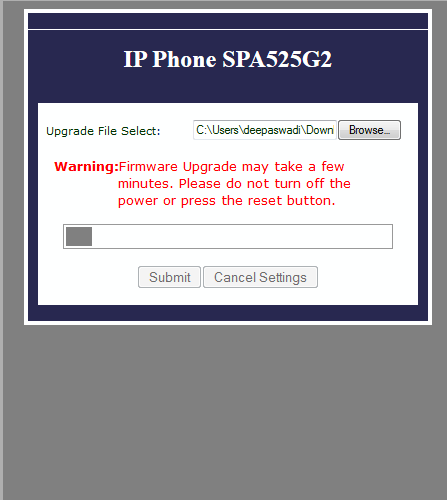
ステップ 9:[Submit] をクリックします。ファームウェアのアップグレードが成功すると、システムのリブートが開始されます。リブート後、ウィンドウに「Firmware Upgrade Successful」と表示されます。
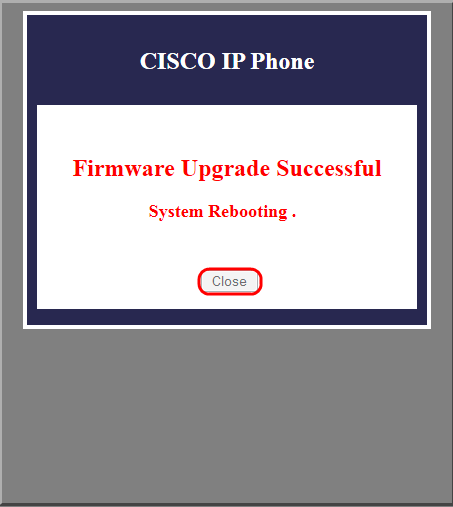
更新履歴
| 改定 | 発行日 | コメント |
|---|---|---|
1.0 |
11-Dec-2018 |
初版 |
 フィードバック
フィードバック